かわいい絵文字やピクチャでメールをデコ!「PAGMail」
2011年02月25日 12時00分更新
作者名:美術出版ネットワークス
価格:無料
カテゴリ名:通信
バージョン:1.0.0
作者サイトURL:http://www.pagport.jp/app/
「PAGMail」は、Android端末でデコメを送受信できるメーラーです。
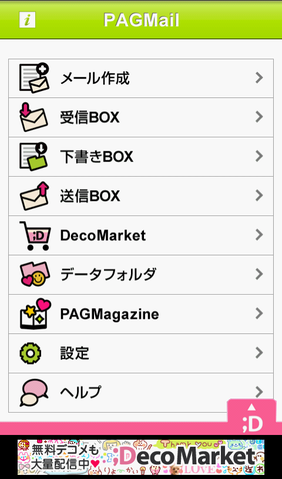 |
|---|
デコメことデコレーションメールは、今や女の子がメール送る時の常識! ケータイのキャリアメールをかわいくデコって送っていましたが、Android端末の場合、Gmailではデコメが送れません。先日もデコメが送れるアプリ「DECO CUTE」をご紹介しましたが、今回ご紹介する「PAGMail」は、デコメユーザーに人気の高いキャラクターなども使えるメーラーです。
こちらが、トップ画面です。
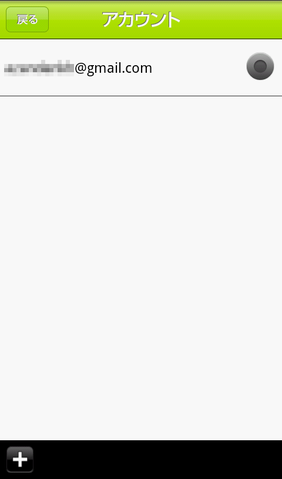 |
|---|
 |
|---|
まず最初に、アカウントの設定を行っていきます。
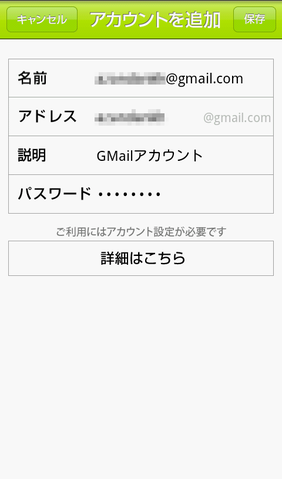 |
|---|
名前や説明、パスワードなどの設定を行ったら、画面右上にある「保存」をタップします。なお、使えるメールアドレスはGmailのみ。もし、Gmailの登録を行っていない場合は、事前にアカウントの登録を行っておく必要があります。
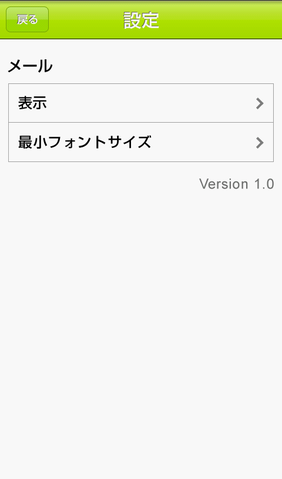 |
|---|
続いて、トップ画面の「設定」をタップして、メールの表示件数や文字のフォントの設定を行います。
 |
|---|
デコメを作るには、プリインストールされている素材を使ってもいいのですが、別途ご紹介した「デコマーケット」からデコメ素材をダウンロードすることも可能です。なお、ダウンロード方法などは、「デコマーケット」の紹介記事を参照ください。
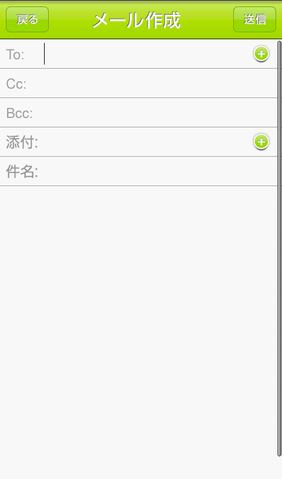 |
|---|
それではトップ画面から「メール作成」をタップし、メールの作成してみましょう。なお、宛先は入力欄をタップした際に右側に表示される「+」アイコンをタップすると、アドレス帳を呼び出すことができます。
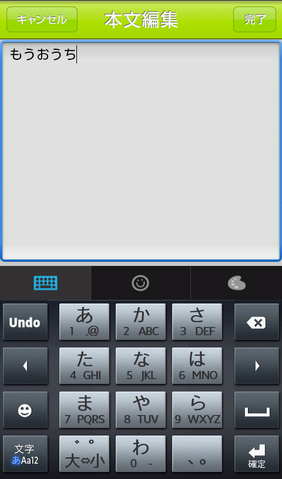 |
|---|
先ほどのメール作成画面の下をタップすると、本文の編集ができます。
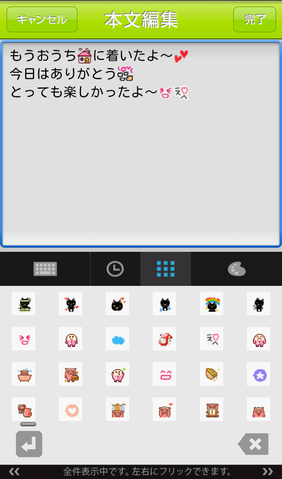 |
|---|
デコメを作成するには、画面中央に並ぶタブを切り替え、画面下に表示されるアイコンをタップしてメールに挿入していきます。また、デコメ素材は左右にスライドして表示させます。
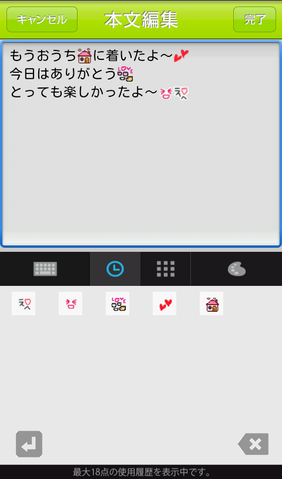 |
|---|
なお、一度挿入したデコメ素材は、「時計」タブをタップすると一覧表示され、こちらから挿入することも可能。よく使うデコメ素材は、ここから挿入できますね。
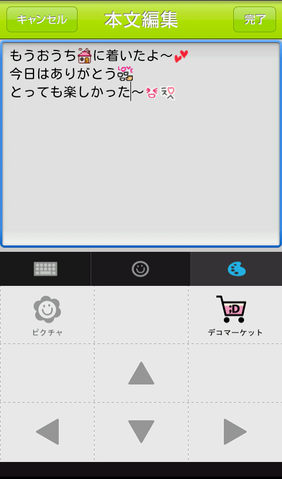 |
|---|
また、「パレット」タブからはピクチャの表示や「デコマーケット」への遷移ができます。
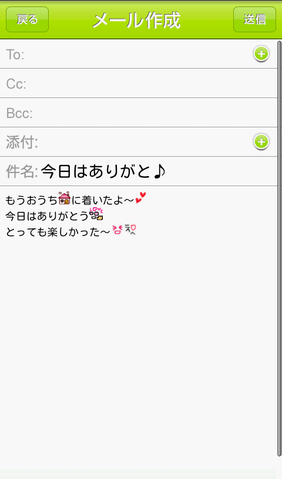 |
|---|
メールが完成しました! このまま送信する場合には、画面右上にある「送信」ボタンをタップします。
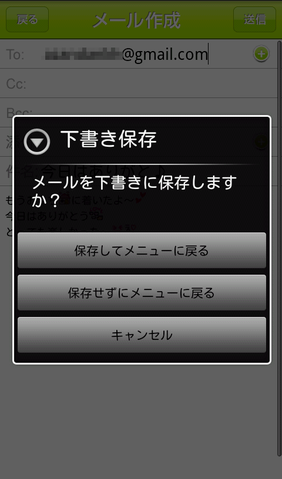 |
|---|
「戻る」ボタンを選べば、下書き保存や作成キャンセルなどができます。
 |
|---|
ちなみに、受信したメールはこのような感じです。なお、返信をする場合には、画面左下のアイコンをタップすると、返信画面に切り替わります。
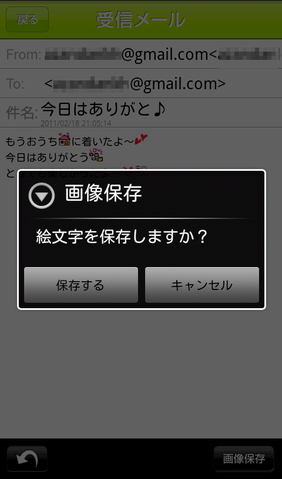 |
|---|
また、受信メールに表示されているデコメ素材は、画面右下の「画像保存」をタップすれば保存できます。
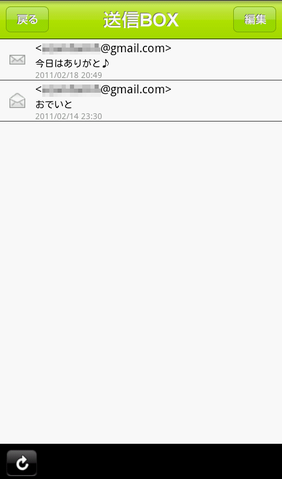 |
|---|
なお、送信済みのメールは、「送信BOX」に保存されます。また、「受信BOX」や「送信BOX」の左下にあるアイコンをタップすると、BOXの更新ができます。
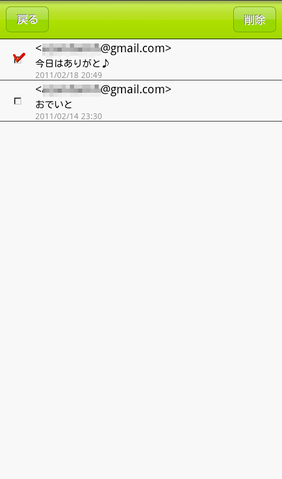 |
|---|
このほか、「受信BOX」や「送信BOX」の画面右上にある「編集」ボタンをタップすると、メールの削除も可能。
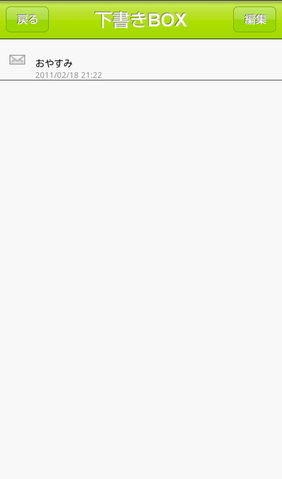 |
|---|
また、作成中に保存したメールは、トップ画面の「下書きBOX」から編集できます。
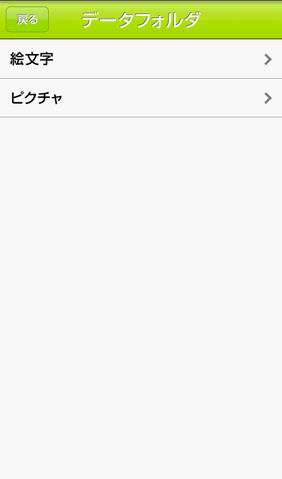 |
|---|
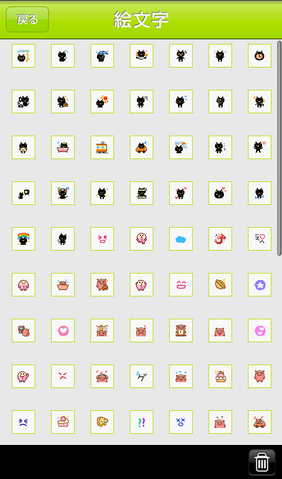 |
|---|
トップ画面の「データフォルダ」からは、デコメ素材の一覧が見られます。
 |
|---|
さらに、デコメ好きならデコメのトレンドや最新情報が掲載されている「PAGMagazine」のチェックもお忘れなく!
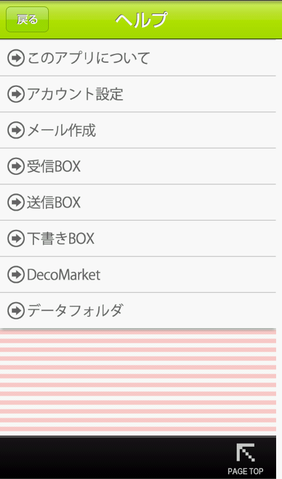 |
|---|
わからないことがあれば、トップ画面から「ヘルプ」でチェックしましょう。
メーラーとしての機能は最低限揃っていますし、とにかく使えるデコメ素材が豊富なのがポイント高し! なアプリです。今後のアップデートで、デコメテンプレートや文字色などの装飾にも対応するそうなので、ますます使い勝手がよくなりそうですね。「DECO CUTE」同様、作成したデコメが表示できるのは、「PAGMail」もしくはデコメに対応したメーラーをインストールしている端末のみですが、お友達や恋人にオススメしてデコメユーザーを増やしちゃいましょう!
週刊アスキーの最新情報を購読しよう
本記事はアフィリエイトプログラムによる収益を得ている場合があります



